6 Gründe, warum Ihre Wi-Fi-Dongle-Geschwindigkeit langsam ist und die Leistung nachlässt
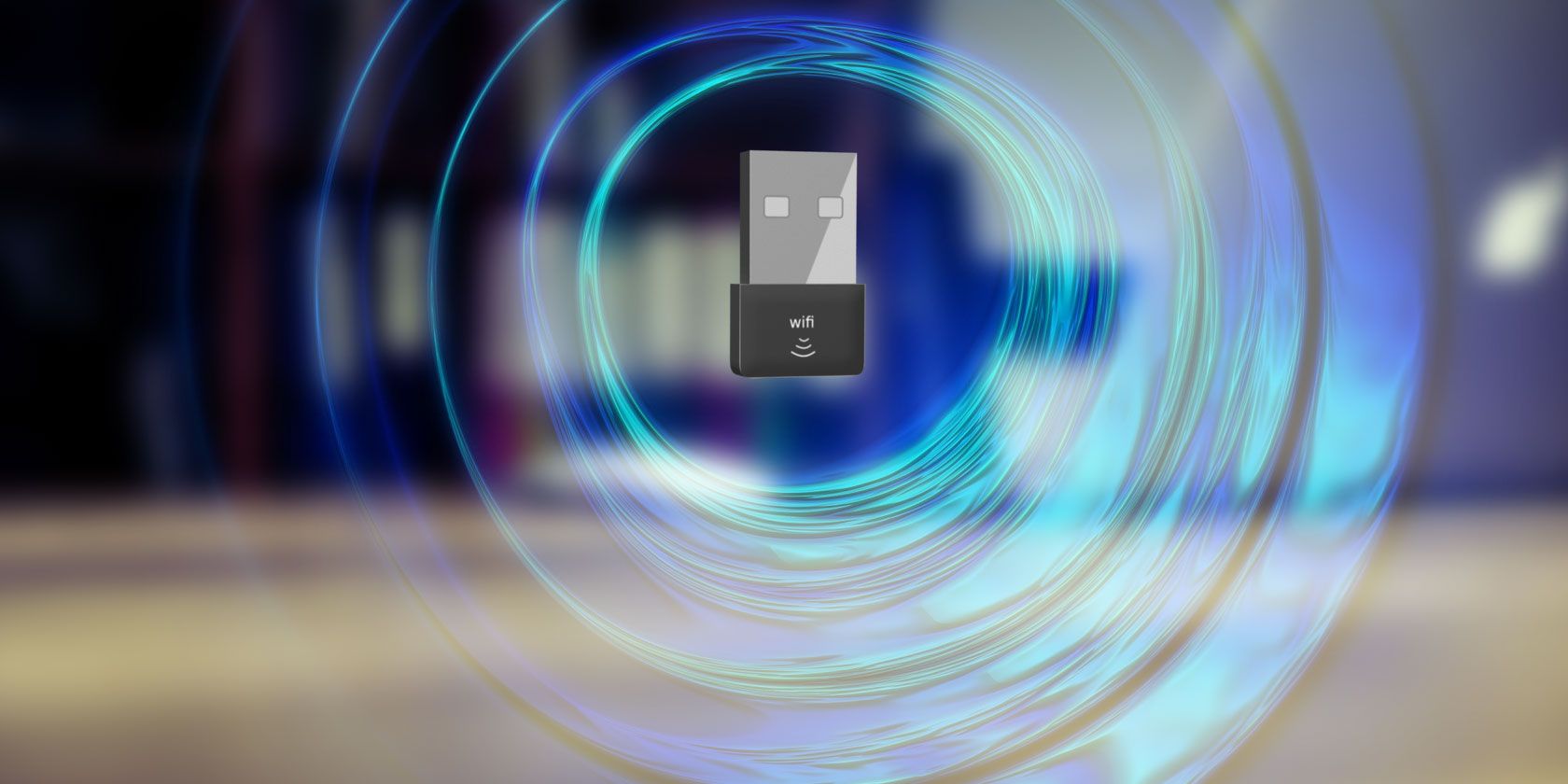
Ein Dongle ist ein kleines Gerät, normalerweise in der allgemeinen Form eines USB-Flash-Laufwerks, das an ein anderes Gerät angeschlossen wird, um zusätzliche Funktionen bereitzustellen. Ein drahtloser Dongle, auch als Wi-Fi-Adapter bezeichnet, bietet Wi-Fi-Funktionen für ein Gerät, das ansonsten nicht Wi-Fi-fähig ist, z. B. einen Desktop-PC ohne drahtlose Netzwerkkarte.
Dongles sind nützlich, weil Sie sie leicht zwischen Geräten verschieben können, sie nicht viel Platz beanspruchen und die zusätzliche Funktionalität praktisch ist. Bei Verwendung eines Wi-Fi-Dongles können jedoch einige Probleme auftreten. Insbesondere ist es üblich, schlechte Funkgeschwindigkeiten zu haben, die nicht den Anforderungen anderer Geräte in Ihrem Zuhause entsprechen.
Hier sind einige Gründe, warum Ihr USB-WLAN-Adapter langsam ist und was Sie dagegen tun können.
Wi-Fi-Geräte können über zwei verschiedene Bänder kommunizieren. Das 2,4-GHz-Band ist älter und wird von den meisten Geräten unterstützt, jedoch langsamer. Mittlerweile ist das 5-GHz-Band neuer und zuverlässiger, hat jedoch eine kürzere Reichweite und funktioniert nicht mit älteren Geräten.
Während moderne drahtlose Dongles dazu neigen, beide Bänder zu unterstützen, können Sie das 5-GHz-Band nur verwenden, wenn Ihr Router auch im 5-GHz-Band sendet. Wenn Ihr Router kein Dualband-Router ist, stecken Sie im 2,4-GHz-Band fest. Zum Glück sind die meisten modernen Router Dual-Band -Router. Wenn Sie ein altes Modell haben, müssen Sie möglicherweise einen neuen Dual-Band-Router kaufen .
Was ist das Problem mit dem 2,4-GHz-Band? Wie sich herausstellt, ist es extrem eng. In den USA stehen nur 11 Kanäle zur Auswahl – und selbst das täuscht, weil sich die Frequenz jedes Kanals mit den Frequenzen benachbarter Kanäle überschneidet. Infolgedessen sind die Kanäle 1, 6 und 11 die einzigen nicht überlappenden Kanäle.
Überlappende Kanäle sind schlecht, da sich die drahtlosen Datenwellen gegenseitig stören können und verlorene Datenpakete verursachen, die erneut gesendet werden müssen. Das erneute Senden von Datenpaketen dauert einige Zeit, was dazu führen kann, dass Ihre drahtlose Geschwindigkeit sinkt. Bei vielen Störungen kann der Abfall erheblich sein.
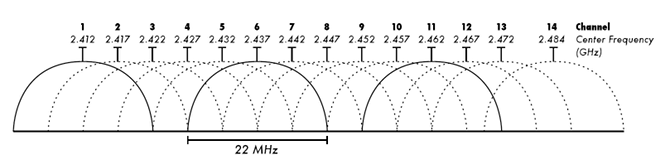
Es wird schlimmer, wenn Sie in einem dicht besiedelten Gebäude leben, beispielsweise in einem Apartmentkomplex in einer Großstadt. In diesen Fällen gibt es Hunderte von Geräten in Ihrer Umgebung, die versuchen, Wi-Fi-Daten zu übertragen. Selbst wenn Sie einen nicht überlappenden Kanal verwenden, können Übertragungen auf demselben Kanal stören. Ein drahtloser Dongle im 2,4-GHz-Band weist daher viele Hindernisse für eine gute Leistung auf.
Wenn Sie 2,4 GHz verwenden müssen, stellen Sie sicher, dass Ihr Router die neuesten Wi-Fi-Standards anstelle des "Legacy" – oder "Mixed" -Modus verwendet, der aus Gründen der Abwärtskompatibilität eingeschränkt ist.
Wenn möglich, sollten Sie jedoch das 5-GHz-Band mit Ihrem Wi-Fi-Dongle verwenden. Solange sowohl Ihr Router als auch Ihr Dongle 5 GHz unterstützen, ist dies einfach. Das 5-GHz-Band verfügt über 23 nicht überlappende Kanäle und ist nicht so anfällig für Störungen durch andere Geräte wie Mikrowellen. Erfahren Sie mehr über Möglichkeiten zur Lösung von Störungen durch drahtlose Dongles .

Je nachdem, wo sich Ihr Dongle befindet, kann die Störung beginnen, bevor die Signalwellen Ihren Router erreichen. Wenn Ihr Dongle physisch klein ist, befindet er sich direkt neben Ihrem Desktop, auf dem sich wahrscheinlich ein Metallgehäuse befindet. Dies kann die Zuverlässigkeit der Signalwellen erheblich verringern.
Dies geschieht nicht nur auf Ihrem Desktop. Wenn Ihr Dongle direkt neben einem Schreibtisch mit Metallbeinen angeschlossen ist, kann das gleiche Problem auftreten.
Um dies teilweise zu beheben, können Sie einen USB-Extender kaufen, der an Ihren USB-Anschluss angeschlossen wird und Ihnen mehr Platz bietet, um den eigentlichen Dongle vor Störungen zu schützen. Viele drahtlose Dongles enthalten eine USB-Dockingstation im Lieferumfang. Probieren Sie es aus und prüfen Sie, ob dies hilfreich ist.
[amazon id = "B014RWATK2" title = "AmazonBasics USB 3.0-Verlängerungskabel"]
Wenn Sie davon sprechen, vergessen Sie nicht, dass auch die Positionierung Ihres Computers wichtig ist. Wenn sich der Desktop, mit dem Sie den Dongle verwenden, im Keller befindet und sich Ihr Router im Obergeschoss befindet, wirken sich Betonwände auf die Signalstärke aus.

Drahtlose Dongles gibt es in zwei Hauptformen: kompakte (mit internen Antennen) und sperrige (mit externen Antennen). Kompakte drahtlose Dongles, manchmal auch Nano-Dongles genannt, sind das, was die meisten Menschen bevorzugen, weil sie winzig, tragbar und ästhetisch ansprechender sind.
Niemand möchte, dass eine massive Antenne aus seinem Gerät herausragt. Außerdem sind interne Antennen billiger herzustellen, sodass kompakte Dongles günstiger sind. Ein Beispiel hierfür ist der USB-WLAN-Adapter N150 von TP-Link .
[amazon id = "B008IFXQFU" title = "TP-Link USB N150 Wi-Fi-Adapter"]
Während interne Antennen einen langen Weg zurückgelegt haben und nicht schrecklich sind, bieten externe Antennen im Allgemeinen eine bessere Leistung. Dies liegt daran, dass externe Antennen häufig eine höhere Verstärkung aufweisen, was zu einem besseren Signalempfang führt.
Sie können sie für einen noch besseren Empfang auf den Router richten, und wie oben erläutert, sind sie der internen Elektronik nicht so nahe. Ein Beispiel hierfür ist der USB-WLAN-Adapter von Techkey .
[amazon id = "B07J65G9DD" title = "Techkey USB 3.0 Wi-Fi Dongle"]
Wenn Sie einen alten Nano-Dongle verwenden, sollten Sie ein Upgrade auf einen Dongle mit einer externen Antenne durchführen. Sie sind nicht hübsch, aber wenn Sie sich auf Wi-Fi verlassen, um die Arbeit auf Ihrem Desktop zu erledigen, sind sie die Investition wert.

Wenn Sie den besten Wi-Fi-Dongle für Ihre Anforderungen in Betracht ziehen, sollten Sie einige Details beachten.
Erstens sind die Spezifikationen des Dongles. Ein Dongle mit der Unterstützung von 600 Mbit / s unterstützt wahrscheinlich nicht so viel Durchsatz pro Band. Stattdessen könnten es 150 Mbit / s bei 2,4 GHz und 450 Mbit / s bei 5 GHz sein, was einer "Gesamtzahl" von 600 Mbit / s entspricht.
Stellen Sie sicher, dass Sie einen Dongle erhalten, der der maximalen Geschwindigkeit Ihres Internetplans für das Band entspricht, das Sie verwenden möchten. Wenn Sie sich nicht sicher sind, erfahren Sie, wie Sie die Geschwindigkeit Ihres Heimnetzwerks testen können . Es ist keine schlechte Idee, einen Dongle zu kaufen, der etwas schneller als Ihre Netzwerkgeschwindigkeit ist, falls Sie in Zukunft ein Upgrade durchführen.
Als nächstes befindet sich der USB-Anschluss, an den Sie den Dongle anschließen. USB 2.0-Anschlüsse haben eine theoretische Höchstgeschwindigkeit von 480 Mbit / s, aber aufgrund von Protokoll-Overhead und Hardware-Ineffizienzen werden Sie diesen Wert nie erreichen. Für beste Ergebnisse sollten Sie sich einen USB 3.0-Dongle zulegen und ihn an einen USB 3.0-Anschluss anschließen, der eine theoretische Höchstgeschwindigkeit von 5 Gbit / s aufweist (schneller als jede moderne Heimverbindung).
Betrachten Sie schließlich Ihre maximale Internetgeschwindigkeit. Wenn Sie für 25 Mbit / s nach unten und 5 Mbit / s nach oben bezahlen, können Sie mit keiner Kombination aus Router und drahtlosem Dongle schnellere Geschwindigkeiten erreichen. Da Ihr ISP wahrscheinlich nicht immer die volle Geschwindigkeit Ihres Plans bereitstellt, müssen Sie möglicherweise auf einen schnelleren Plan aktualisieren.

Ein letzter Aspekt, um zu überprüfen, ob Ihr Wi-Fi-Dongle langsam oder unzuverlässig ist, ist der USB-Anschluss, an den er angeschlossen ist. Abgesehen von den oben beschriebenen USB 2/3 -Problemen sollten Sie auch sicherstellen, dass der USB-Anschluss ordnungsgemäß funktioniert.
Bewegen Sie den Dongle an einen anderen USB-Anschluss und prüfen Sie, ob dies zu einer besseren Leistung führt. Wenn Sie es an einen USB-Hub angeschlossen haben, entfernen Sie es und schließen Sie es direkt an einen USB-Anschluss an.
Abgesehen davon sollten Sie auch sehen, ob Sie die richtigen Treiber für Ihren Dongle installiert haben. Drücken Sie unter Windows Win + X und klicken Sie auf Geräte-Manager. Suchen Sie dann Netzwerkadapter und suchen Sie Ihren Wi-Fi-Dongle-Namen. Klicken Sie mit der rechten Maustaste und wählen Sie Treiber aktualisieren > Automatisch nach Treibern suchen, um festzustellen , ob ein Update verfügbar ist.
Wenn dies nicht funktioniert, sollten Sie prüfen, ob Ihr Dongle-Hersteller bestimmte Treiber für Ihr Modell anbietet. Google den Modellnamen, um die offizielle Download-Seite zu finden, installiere dann alle verfügbaren Treiber-Updates und starte deinen PC neu.
Wenn Sie alle oben genannten Schritte ausgeführt haben und immer noch eine schlechte WLAN-Dongle-Leistung haben, liegt Ihr Problem möglicherweise nicht wirklich beim Dongle. Ähnlich wie bei den oben genannten Grenzwerten für Ihre ISP -Geschwindigkeit kann sich Ihre Wi-Fi-Geschwindigkeit verlangsamen, da Sie zu viel Bandbreite gleichzeitig verwenden.
In Situationen, in denen mehrere Personen 4K-Videos streamen, große Dateien herunterladen und andere netzwerkintensive Aktivitäten ausführen, leidet die Netzwerkleistung, wenn Sie nicht über genügend Bandbreite verfügen, um alle zu verarbeiten. Sie werden feststellen, dass diese Probleme übertrieben sind, wenn Sie einen WLAN-Dongle von schlechter Qualität verwenden.
Wenn Sie Ihren Dongle aktualisiert, die Positionierung und die Kanäle optimiert und sichergestellt haben, dass Sie kein Hardwareproblem haben, sollten Sie Ihre Bandbreitennutzung analysieren , um festzustellen , ob dies der wahre Schuldige ist.
Jetzt wissen Sie, durch welche Faktoren die Leistung Ihres Wi-Fi-Dongles beeinträchtigt werden kann. Möglicherweise müssen Sie es aktualisieren, um die besten Ergebnisse zu erzielen. Hoffentlich haben Sie einmal eine akzeptable Erfahrung.
Wenn Sie mit der Wi-Fi-Leistung frustriert sind, ist die Verbindung über Ethernet viel zuverlässiger. Falls dies für Sie keine Option ist, können Sie Powerline-Adapter verwenden .
